Xóa tài khoản Instagram trên máy tính và điện thoại rất đơn giản. Bạn có thể xoá nó khi bạn không có nhu cầu muốn sử dụng tài khoản mạng xã hội nữa. Cũng tương tự như việc xóa tài khoản Facebook vĩnh viễn hay xóa tài khoản Facebook tạm thời. Bạn cũng hoàn toàn có thể chọn cách thức xóa tài khoản tùy theo nhu cầu. Tuy nhiên bạn cần lưu ý khi xóa tài cần tải dữ liệu Instagram trước khi nhấn xóa tài khoản.
Trong bài viết dưới đây Hoamitech.com sẽ hướng dẫn các bạn cách xóa tài khoản Instagram trên điện thoại và máy tính chi tiết nhất 07/2024. Cùng theo dõi bài viết nhé!
Nội Dung Chính
Instagram là gì?

Instagram là một mạng xã hội được sáng lập bởi Kevin Systrom. Cũng như các trang mạng xã hội khác, Instagram được thiết kế với mục đích giúp cho người dùng có thể tương tác, upload và chia sẻ những khoảnh khắc hay dấu ấn của họ với mọi người. Bên cạnh đó, ứng dụng Instagram còn có thể giúp bạn sáng tạo ra những hình ảnh đẹp, thu hút với nhiều chế độ chỉnh sửa ảnh, video khác nhau tuỳ theo sở thích của người dùng.
Sự khác biệt giữa xóa và vô hiệu hóa tài khoản Instagram

Xóa tài khoản Instagram
Nếu bạn đã quyết định từ bỏ “đứa con” của mình thì sau khi xoá tài khoản Instagram, bạn sẽ không thể đăng nhập lại được nữa. Yêu cầu xoá tài khoản của bạn sẽ được hệ thống xử lý trong vài ngày. Tuy nhiên, trong thời gian này, nếu bạn đăng nhập lại thì yêu cầu xoá tài khoản của bạn sẽ được hệ thống đưa vào chế độ tự huỷ.
Khi đã xóa tài khoản hoàn tất, những thông tin, dữ kiện được lưu trong tài khoản của bạn sẽ bị xoá và bạn không thể khôi phục lại được nữa. Tuy nhiên, các thông tin không được lưu trong tài khoản sẽ vẫn tồn tại sau khi tài khoản đã xoá. Điều này có nghĩa là những tin nhắn bạn đã gửi trước đây cho bạn bè vẫn còn và họ vẫn có thể xem lại được đoạn hội thoại đó.
Vô hiệu hóa tài khoản Instagram tạm thời
Sau khi đã vô hiệu hoá tài khoản Instagram tạm thời, bạn vẫn có thể kích hoạt lại và sử dụng tài khoản đó mà không gặp bất cứ vấn đề nào. Tài khoản của bạn sau khi vô hiệu hóa sẽ bị ẩn đi với mọi người và không ai có thể tìm kiếm bạn hay nhìn thấy dòng thời gian của bạn. Nếu bạn chỉ muốn ngưng sử dụng tạm thời vì một vài lý do ca nhân thì việc vô hiệu hóa là điều nên làm thay vì xóa hoàn toàn tải khoản Instagram.
Hướng dẫn xóa tài khoản Instagram
Xóa Instagram trên điện thoại
Bước 1: Để xóa tài khoản Instagram bạn truy cập vào trình duyệt trên điện thoại như Chrome, Safari… theo link dưới đây.
Sau đó chúng ta đăng nhập tài khoản Instagram cá nhân của mình.
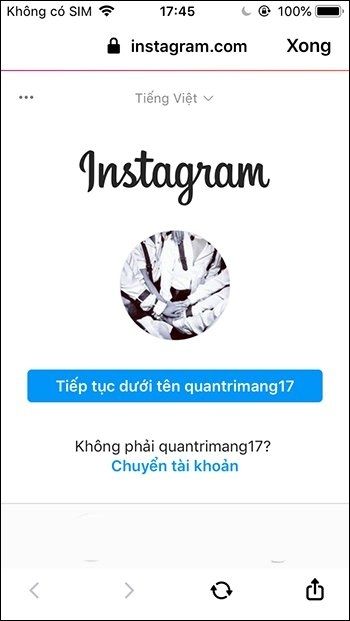
Bước 2: Tiếp đến chúng ta được chuyển vào giao diện mới và được hỏi lý do tại sao muốn xóa tài khoản cá nhân.
Chọn lý do xóa tài khoản xong bạn sẽ được yêu cầu nhập mật khẩu cho tài khoản. Rồi nhấn nút Xóa vĩnh viễn tài khoản của tôi.
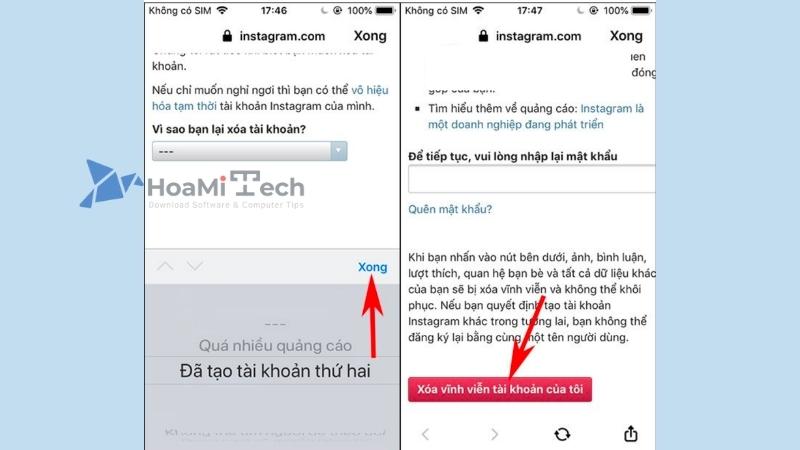
Khi đó dữ liệu tài khoản Instagram của bạn sẽ bị xóa hoàn toàn và không thể khôi phục lại được. Khác hoàn toàn với Facebook khi chúng ta có thời hạn để chờ xóa vĩnh viễn. Vì thế bạn cần cân nhắc kỹ trước khi nhấn xóa.
Xóa Instagram vĩnh viễn trên PC
Bước 1: Người dùng truy cập vào link dưới đây để xóa tài khoản Instagram.
Bước 2: Trong giao diện này bạn sẽ nhìn thấy tên tài khoản Instagram của mình. Bên dưới người dùng sẽ được hỏi tại sao muốn xóa tài khoản.
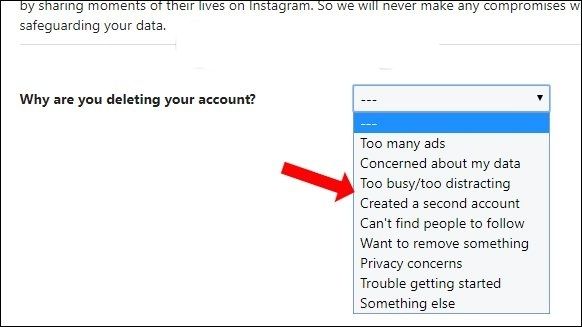
Bước 3: Sau khi chọn xong lý do bạn sẽ được yêu cầu nhập lại mật khẩu Instagram cá nhân để xác nhận. Tại dòng To continue, please re-enter your password (Để tiếp tục, nhập mật mật khẩu của bạn) nhập mật khẩu tài khoản.
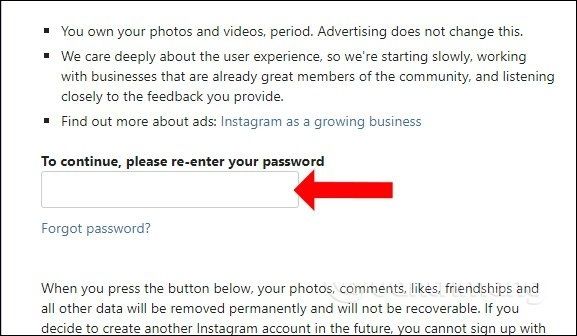
Cuối cùng bạn nhấn chọn vào nút Premanently delete my account (Xóa vĩnh viễn tài khoản của tôi).
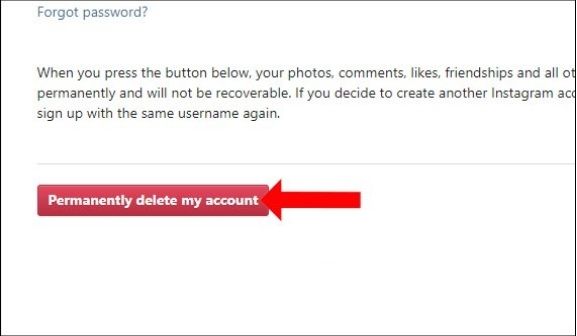
Vô hiệu hóa Instagram tạm thời
Cách vô hiệu hóa Instagram trên điện thoại
Bước 1: Bạn sẽ truy cập vào tài khoản Instagram trên trình duyệt của điện thoại theo link dưới đây rồi cũng đăng nhập tài khoản.
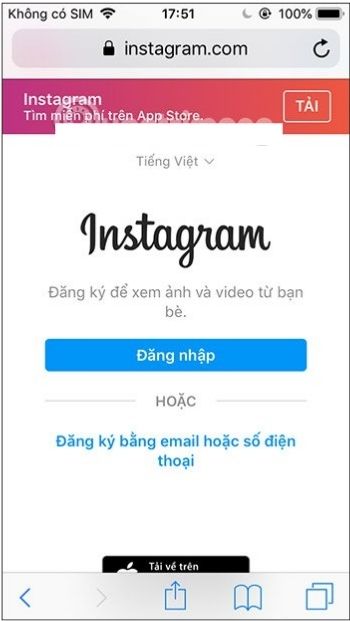
Bước 2: Tại giao diện trang web, bạn nhấn vào mục biểu tượng hình người rồi nhấn Chỉnh sửa trang cá nhân. Sau đó chúng ta được chuyển sang giao diện trang web mới với thông tin tài khoản Instagram. Kéo xuống bên dưới rồi nhấn vào tùy chọn Tạm thời vô hiệu hóa tài khoản.
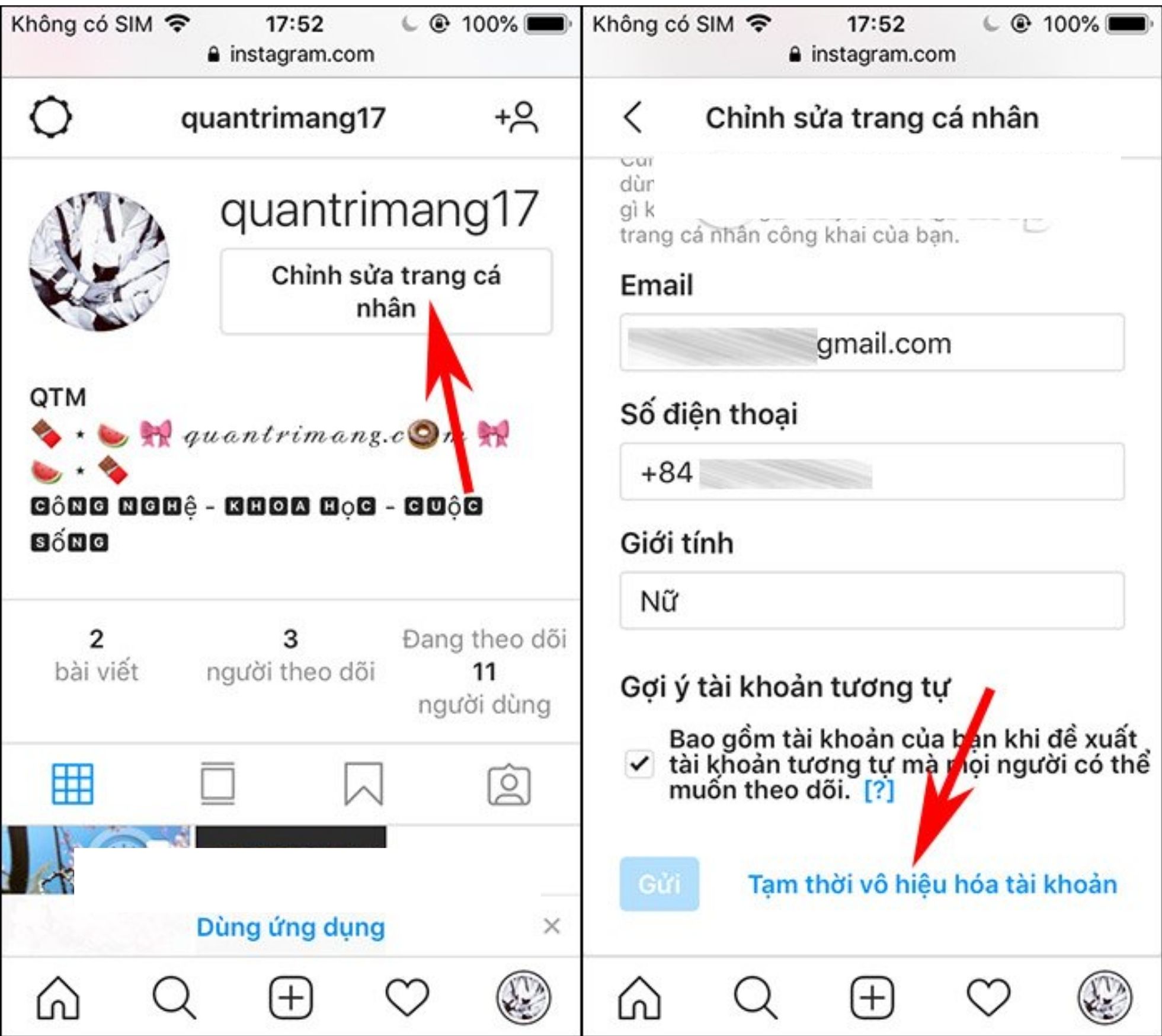
Bước 3: Sau đó ở giao diện mới bạn sẽ thấy thông báo về việc vô hiệu hóa Instagram tạm thời và được kích hoạt lại bằng cách đăng nhập. Chúng ta chỉ được phép vô hiệu hóa tài khoản mỗi lần một tuần.
Điền lý do muốn vô hiệu hóa Instagram rồi nhập mật khẩu tài khoản Instagram. Cuối cùng nhấn Tạm thời vô hiệu hóa tài khoản là xong.
Cách vô hiệu hóa Instagram tạm thời trên PC
Bước 1: Bạn đăng nhập tài khoản Instagram trên máy tính rồi nhấn vào biểu tượng hình người để vào giao diện trang cá nhân.
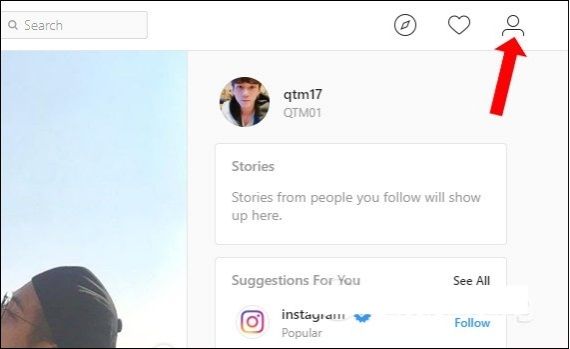
Bước 2: Trong giao diện này người dùng nhấn vào nút Edit Profile (Chỉnh sửa trang cá nhân).
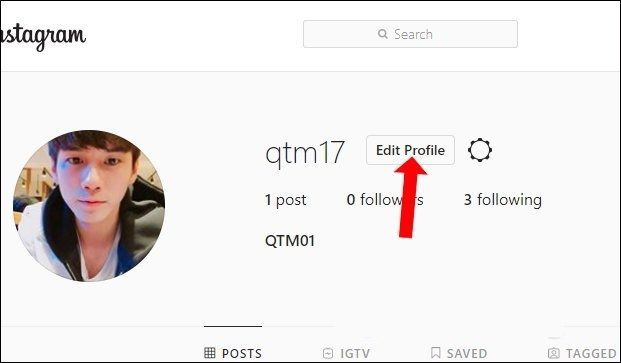
Bước 3: Tại giao diện chỉnh sửa thông tin Instagram cá nhân, kéo xuống dưới nhấn vào mục Temporarily disable my account (Tạm thời vô hiệu hóa tài khoản).
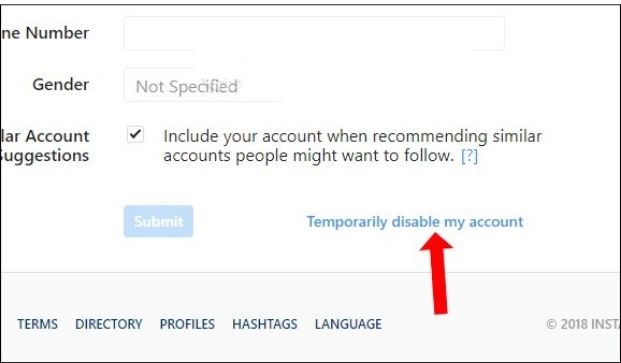
Bước 4: Ở giao diện như dưới đây, lựa chọn lý do khóa tài khoản tại Why are you disabling your account? (Tại sao bạn vô hiệu hóa tài khoản?)
Tiếp tục nhập mật khẩu Instagram ở bên dưới. Và nhấn vào nút Temporarily Disable Account (Tạm thời vô hiệu hóa tài khoản).
Các dữ liệu trong tài khoản Instagram của bạn vẫn sẽ được giữ lại và được khôi phục khi đăng nhập lại Instagram.
Kết luận
Vậy là Hoamitech.com đã hướng dẫn đến bạn đọc cách xóa tài khoản instagram trên điện thoại đơn giản nhất 07/2024. Hy vọng với những thông tin chúng tôi cung cấp trong bài viết sẽ giúp bạn có thêm kiến thức và sử dụng phần mềm này hiệu quả nhất nhé!
Đừng quên để lại bình luận bên dưới nếu bạn còn bất kỳ thắc mắc nào liên quan đến bài viết. Hoặc là những chủ đề hấp dẫn khác để tụi mình có động lực tiếp tục làm thêm nhiều chuyên mục khác nhé! Cảm ơn các bạn đã theo dõi và đón đọc.














Thanks a bunch for sharing this with all folks you really know what you are
talking about! Bookmarked. Kindly also talk over with my web site
=). We may have a link change agreement between us